 2019-06-04 10:01:24
2019-06-04 10:01:24
 在手机上看
在手机上看
扫描二维码手机打开
有的朋友才刚刚接触迅捷CAD编辑器,还不晓得合并多个CAD文件的操作,下面小编就带大家一起来看看迅捷CAD编辑器合并多个CAD文件的操作教程。
打开软件,点击“文件”选项,然后再点击“打开”选项,打开其中一个CAD文件。
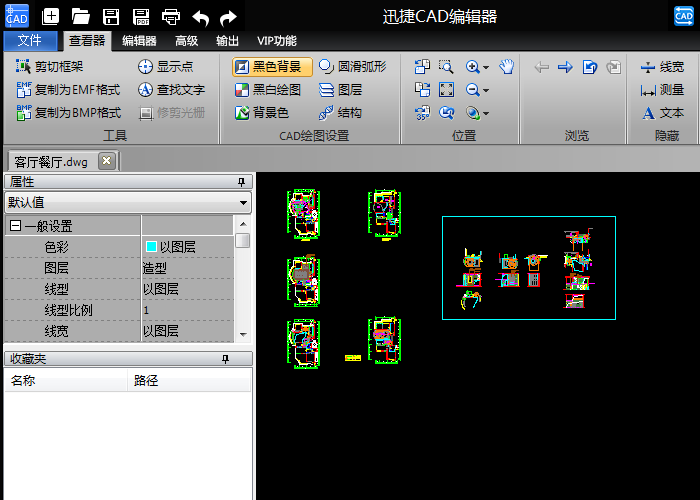
把CAD文件打开以后,点击界面的“编辑器”选项,在绘制功能栏选择“合并”功能。
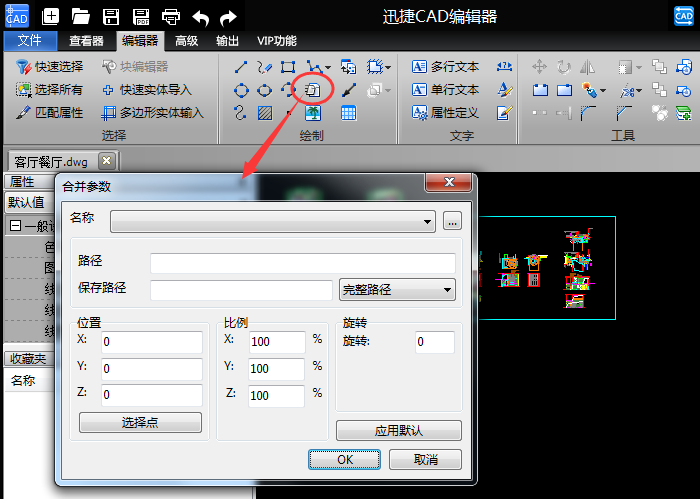
打开合并参数界面后,点击“名称”选项,选择需要合并的CAD文件进行添加。
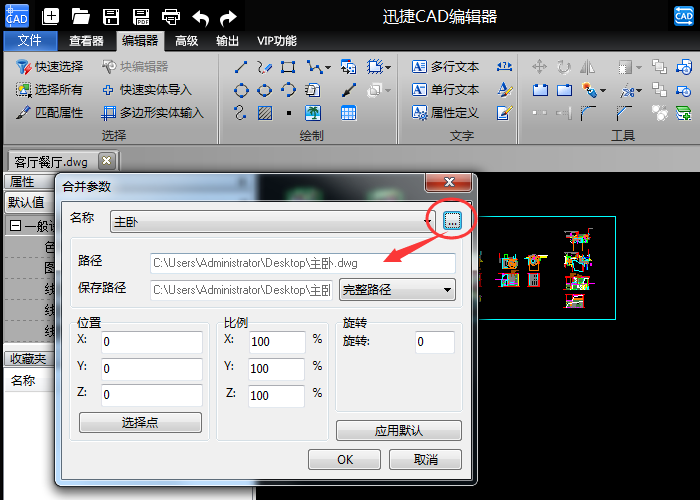
点击“选择点”,或直接输出CAD文件插入的X、Y坐标位置。可根据需要设置比例、旋转角度的参数。
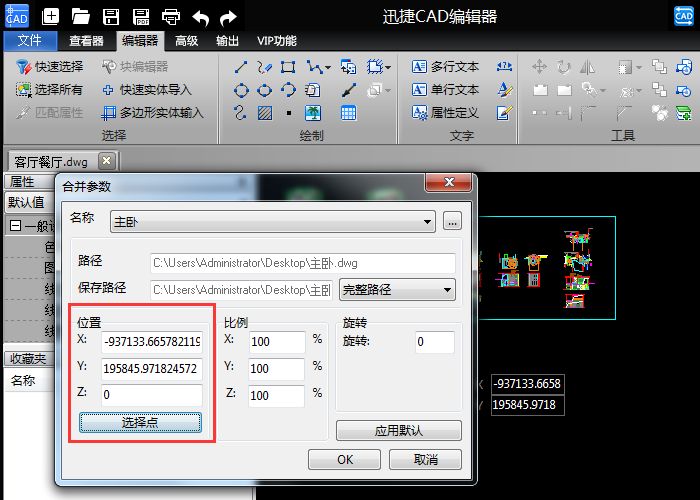
最后点击“OK”,就能完成CAD文件合并操作。
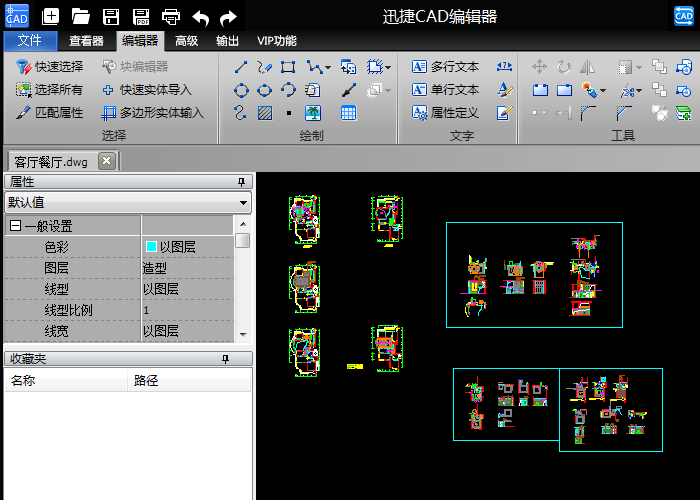
打开软件,点击“文件”选项,然后再点击“打开”选项,打开其中一个CAD文件。
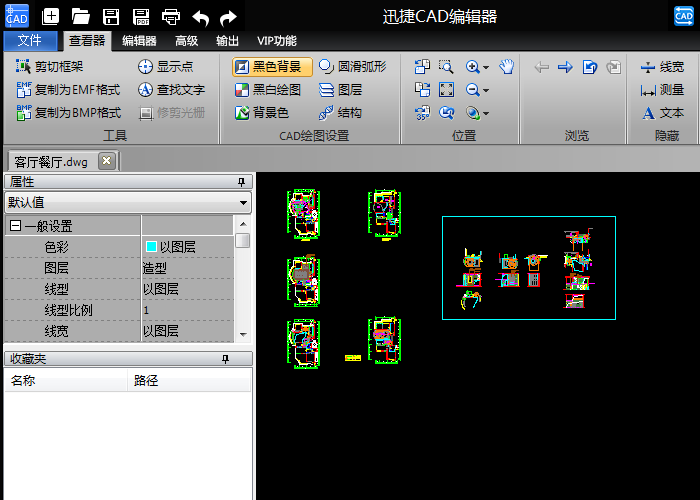
把CAD文件打开以后,点击界面的“编辑器”选项,在绘制功能栏选择“合并”功能。
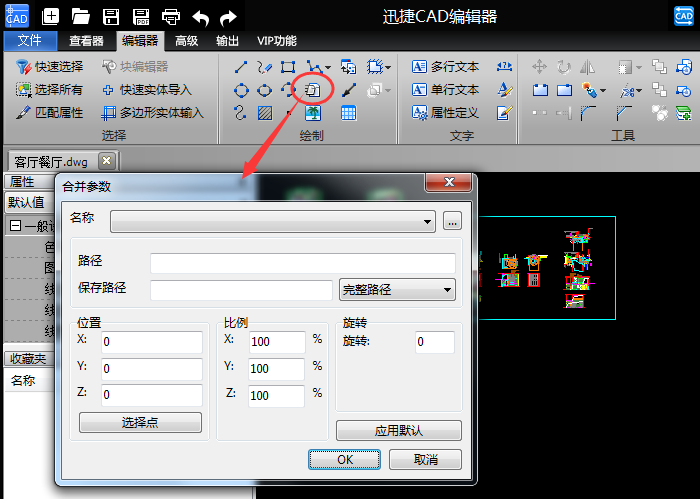
打开合并参数界面后,点击“名称”选项,选择需要合并的CAD文件进行添加。
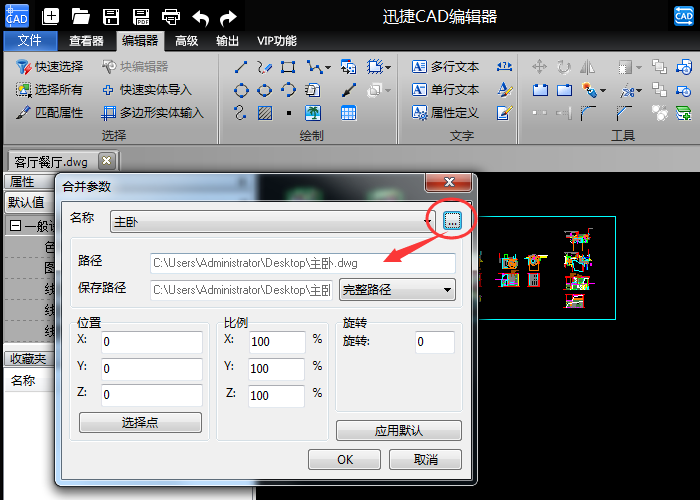
点击“选择点”,或直接输出CAD文件插入的X、Y坐标位置。可根据需要设置比例、旋转角度的参数。
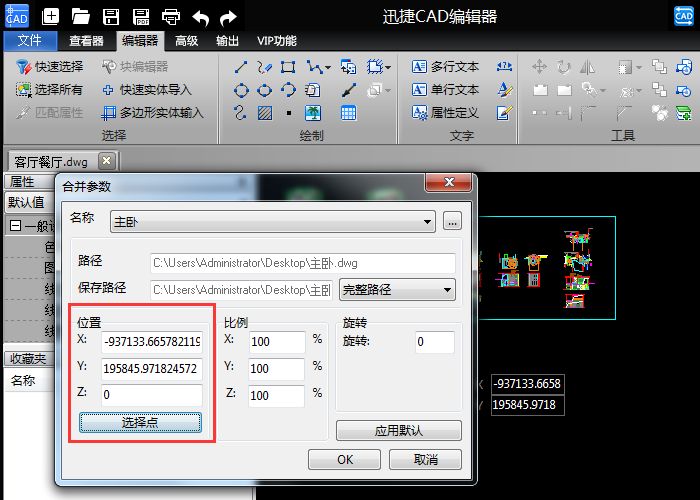
最后点击“OK”,就能完成CAD文件合并操作。
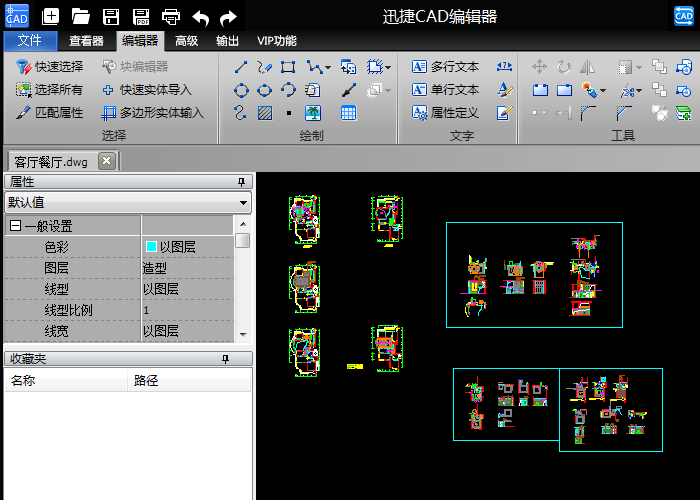
快来学习学习吧,相信是可以帮助到一些新用户的。
相关文章
更多>>精彩专题
+更多软件排行